Автозапуск приложений — это процесс, сопровождающийся самопроизвольной загрузкой какого-либо приложения, либо одной из его частей для выполнения задач в фоновом режиме. Фоновый режим же — это активная работа процесса в закрытом состоянии. То есть, даже если вы не используете программу, она работает. Большинство программ сейчас работает в Android по такому принципу.
Чтобы было ещё понятнее, приведем пример из жизни. Например, любой знакомый вам мессенджер или клиент социальной сети может работать в фоновом режиме, регулярно проверяя наличие новых сообщений, ответов, лайков, постов и так далее. Даже если у вас будет закрыт мессенджер или клиент, вы сможете получить уведомление о том, что пришло новое сообщение. Для того чтобы клиент или мессенджер смог узнать о полученном уведомлении, ему приходится работать в фоновом режиме, постоянно проверяя наличие этих самых сообщений. Даже если экран смартфона будет выключен, а все процессы из недавно запущенных закрыты — мессенджер или клиент будет работать.
СПИСОК ОТКРЫТЫХ ПРИЛОЖЕНИЙ И МНОГООКОННОСТЬ НА АНДРОИД ТВ, XIAOMI MI BOX, MECOOL KM СЕРИИ И ДРУГИХ
Всего есть два типа приложений, работающих в фоновом режиме, а именно:
- С автозапуском;
- С активной работой в фоне.
Приложения с автозапуском. Активируются вместе с системой и работают в фоновом режиме всегда. К таким программам можно отнести клиенты, мессенджеры, утилиты для отображения погоды, лаунчеры, виджеты и так далее. Они никогда не выключаются и остаются в фоновом режиме.
Приложения с активной работой в фоне. Это программы, которые находятся в данном режиме только при активной работе. Например, вы начали установку любимой игры из Google Play. Сервис будет загружать файл, даже если вы в этот момент занимаетесь другими процессами на телефоне.
Как только игра будет уставлена, Play Market сам выгрузится из фонового режима и не будет там появляться, пока пользователь снова не попытается что-то скачать/переустановить/обновить. К таким приложениям относятся плееры, загрузчики, торренты, браузеры и так далее.
Какие последствия от приложений, постоянно работающих в фоновом режиме?
Если у вас будет работать несколько программ в таком режиме, то это нормально. При этом вполне допустимая практика, что запущены именно те процессы, которые, казалось бы, не нужны сейчас вовсе. Например, не стоит выгружать браузер из оперативной памяти, так как он не создает высокой нагрузки на систему, но при этом каждый его запуск не будет «забивать» процессор, а лишь выгрузится из оперативной памяти. Также не стоит убирать из автозапуска сервисы Google, приложения-лаунчеры, виджеты, мессенджеры и прочие программы с push уведомлениями.
Количество процессов, допустимых для работы в фоновом режиме, вычисляется непосредственно из количества оперативной памяти и их «прожорливости». Например, если у вас 4GB оперативной памяти, для вас вполне нормальным будет загрузка её на 1GB. Если же будет свободен только 1GB, то, однозначно, стоит выключить несколько программ из автозагрузки.
Чтобы вычислить норму для вашего аппарата, воспользуйтесь простой формулой: посмотрите сколько у вас приложений работает в фоновом режиме. Все эти утилиты показаны в настройках, в разделе «Память» и отображаются как работающие процессы. Если их много, но все они занимают где-то 10-40 MB, то большого вреда они не нанесут. Зачастую такие приложения висят в автозапуске для более быстрого старта, для поиска обновлений, отправки анонимной статистики, попытке получить новые уведомления и так далее.
Если в фоне висит приложение, которое очень часто используется, и оно занимает мизерное количество оперативной памяти – не трогайте его. Но если очень редко его запускаете, а оно все равно висит в активных задачах – смело отключайте.
Особое внимание обратите на программы, занимающие от 10% оперативной памяти. Их стоит по максимуму отключать. Но если среди них есть необходимые вам мессенджеры, сервисы Google и прочие важные процессы, то их лучше оставить. Аналогия проста: если часто пользуетесь утилитой или программой, то не стоит их отключать. Вполне нормально, когда в фоне работает около 10 приложений, из которых 5 вовсе не используется так часто.
Как отключить приложение из автозапуска?
Чисто технически отключить приложение из автозапуска нельзя. Но можно ограничить его работу в фоне, хотя это то же самое, что и отключение автозапуска, просто названия принципиально разные. Для этого выполните действия, описанные ниже. Но учтите, что описанный метод актуален только на новой версии Android 8.0 Oreo. Если у вас более старая версия Андроид, то воспользуйтесь вторым способом, который рассмотрен еще ниже.
Инструкция для Android 8.0 Oreo
Таким образом можно легко отключать приложения из автозапуска, просто выключая их работу в фоновом режиме.
Андроид – продуманная операционная система, поэтому она сама распознает процессы и программы, которые могут работать в фоне и позволяет отключать это. А если приложение не может работать в данном режиме и автоматически запускаться, этого ползунка не будет предусмотрено изначально.
Инструкция для Android 7.0 и ниже
Если у вас более старая версия, то вам стоит выполнить ряд следующих действий. Они также могут быть полезны и для Android Oreo версий:

Знакома ли вам ситуация, когда в процессе эксплуатации смартфон начинает «тормозить» и работать уже не так хорошо, как новый? Одна из причин такого поведения – устанавливаемые программы, которые прописывают себя в автозагрузку операционной системы и остаются работать в фоновом режиме, расходуя оперативную память. Рассмотрим три утилиты, с помощью которых можно изменять автозагрузку в Android.
Одно из самых известных приложений для управления автозагрузкой в Android – это модуль BootManager, работающий в оболочке Xposed Framework. Чтобы использовать BootManager на своем девайсе, необходимо наличие прав Root.
Autostarts
Еще одно приложение для управления автозагрузкой, Autostarts , работает без дополнительной программной оболочки и имеет очень широкий функционал. Программа платная, также как и предыдущая требует наличие Root-прав.
После загрузки и установки Autostarts произведет сканирование имеющихся приложений на предмет автозапуска. В результате мы видим перечень системных событий, в результате которых автоматически запускаются приложения. После нажатия пальцем на любой процесс открывается окно с предлагаемыми действиями.
Представленный список можно отсортировать также и по приложениям, тапнув соответствующий значок. В таком виде удобно отслеживать в результате какого события запускается программа.
Kingroot
Если права Root получены с помощью программы Kingroot , запретить автозапуск можно еще проще. Запускаем главное окно Kingroot и переходим на «Управление автозапуском».

Многозадачность в Андройд устройствах (тв бокс)

ТВ Бокс — если кто не знает, это приставка для телевизора, по сути мини компьютер под управлением операционной системы Андройд.
В некоторых версиях по умолчанию отключена многозадачность.
Что такое многозадачность в Андройд?
Это возможность запускать сразу несколько приложений.
А при её отключении , при включении одного приложение, другое просто выключается и нет возможности оперативно переходить с одного на другое, что весьма не удобно.
Как включить многозадачность в андройд устройствах (тв бокс)?
Делается это весьма просто.
1. У вас должен быть рут (root)доступ
2. Необходимо в директории system отредактировать файл build.prop , я это делаю через TatalCommander
3. Изменить в нем строку ro.config.low_ram=true на ro.config.low_ram=false
Сохраняем и перегружаем приставку (долгое удержание кнопки выключения на пульте, вызывает меню, где вы можете выбрать функцию выключить или перегрузить приставку)
Если по каким либо причинам не работает многозадачность после этих изменений, возможно придется установить права на файл build.prop в 644 — но мне это не пришлось делать, все заработало сразу.
Если понравилось, пожалуйста добавьте тему в социальные сети:
Источник: linuxmir.ru
Как правильно удалять приложения на Андроид. Как отключить приложения
На смартфонах с Android приложения продолжают работать в фоновом режиме, это занимает память и расходует батарею.
Ниже вы найдете инструкцию, как правильно удалить или отключить приложения на Samsung Galaxy, чтобы сэкономить заряд и память смартфона.

Как обычно удаляют приложения
В статье «Из чего состоит приложение» мы узнали о трех частях Андроид-приложений: само приложение, данные и кеш.
Если просто удалить приложение из смартфона, его данные останутся в памяти. Со временем данных в памяти накапливается слишком много, и смартфон начинает тормозить. Чтобы этого не происходило, удаляйте не только приложения, но и данные.
Большинство приложений работают, даже если вы их не используете. Чем больше приложений, тем больше нагружается процессор. Из-за этого устройство быстрее разряжается и медленнее работает. Чтобы неиспользуемые приложения не тратили ресурсы устройства, удалите или отключите их.
Как удалять приложения правильно
- Откройте меню устройства.
- Выберите пункт «Настройки».
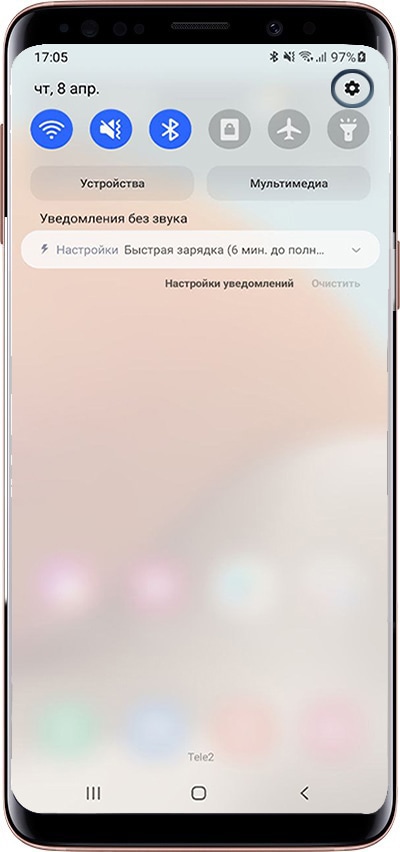
- Найдите пункт «Приложения» или «Диспетчер приложений» (на старых версиях Android).
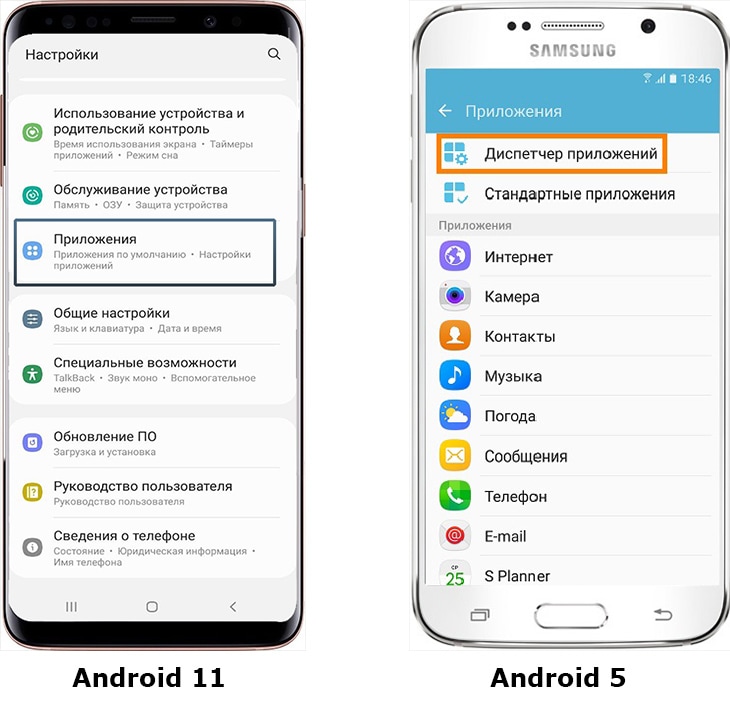
- Найдите приложение, которое хотите удалить. Если нужного приложения нет, нажмите кнопку «Опции» в правом верхнем углу (может выглядеть как три точки или три полоски) и выберите пункт «Показать системные приложения». Нужное приложение появится в списке, выберите его.
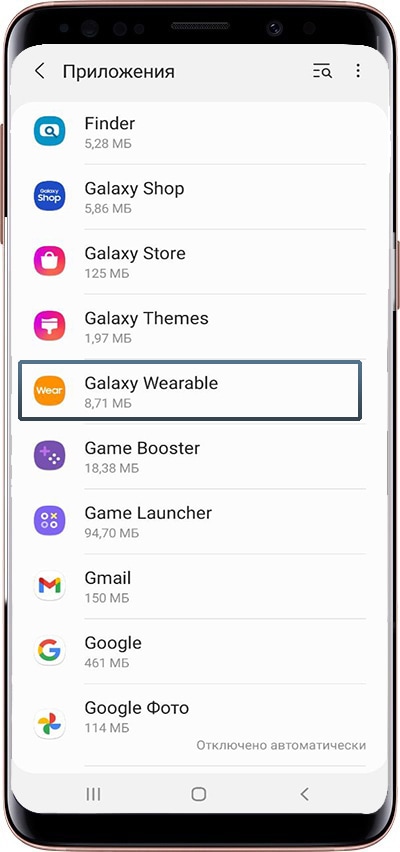
- Выберите пункт «Память» или «Хранилище», если они есть на вашем устройстве (это зависит от версии Андроид). Если этого пункта нет — переходите к следующему шагу.
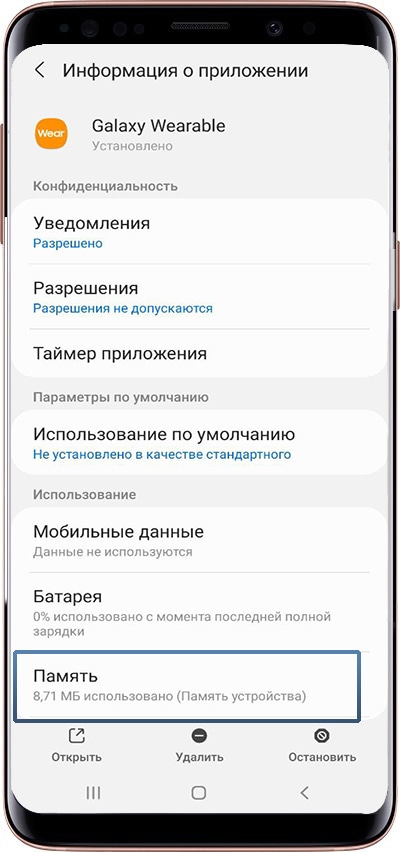
- Нажмите кнопку «Очистить данные». Кеш при этом также удалится.
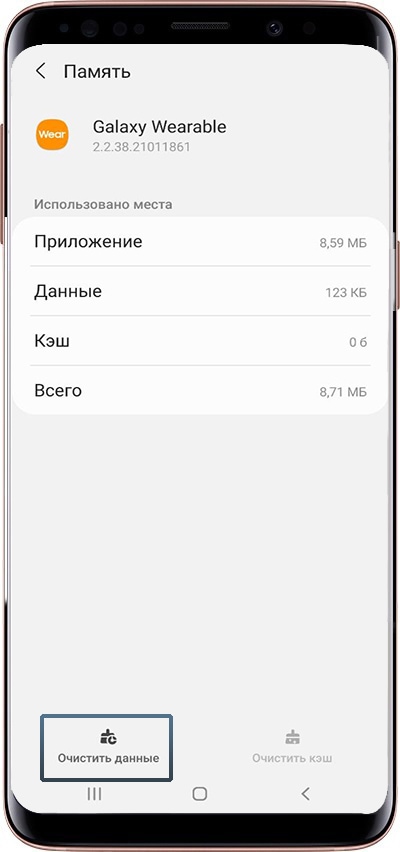
- Нажмите назад, если вы выбирали пункт «Память».
- Нажмите кнопку «Удалить».
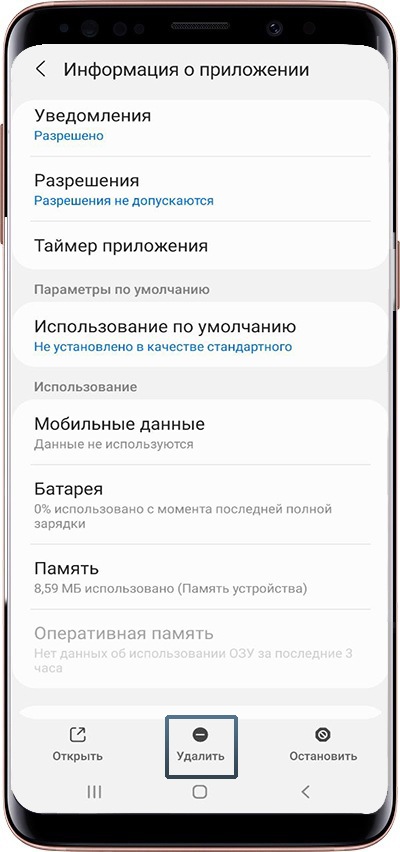 Подтвердите свой выбор, нажав «OK».
Подтвердите свой выбор, нажав «OK». 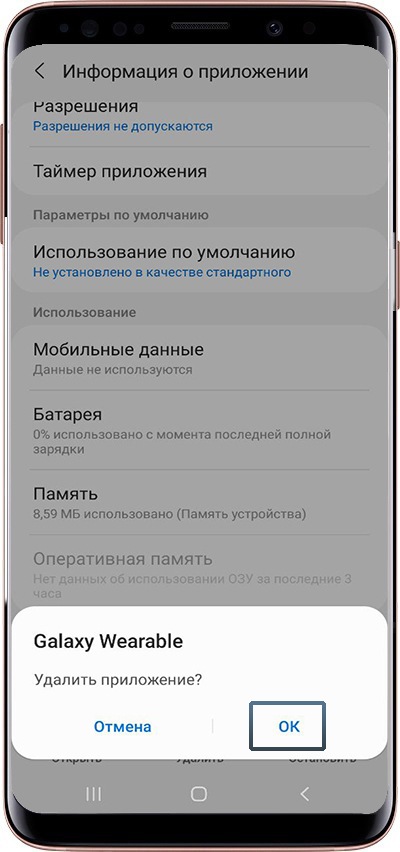
- Готово.
Нет кнопки «Удалить»
Это приложение системное или предустановленное и его нельзя удалить, но можно отключить.
Некоторые системные приложения можно отключить – приложение не удаляется, а как бы «засыпает» и не запускается до тех пор, пока его не включат. Отключение экономит заряд батареи, место в памяти устройства и интернет-трафик.
Как отключить приложения
Чтобы отключить приложение, нажмите кнопку «Отключить», «Выключить» или «Остановить» на шаге #8.
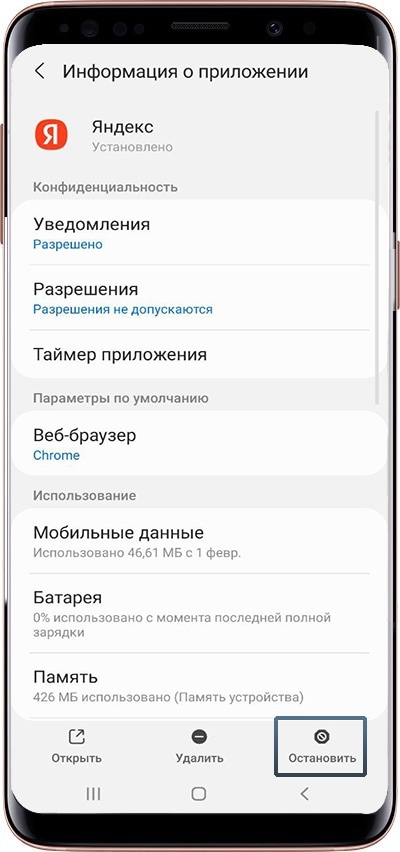
Подтвердите свой выбор, нажав «Да».
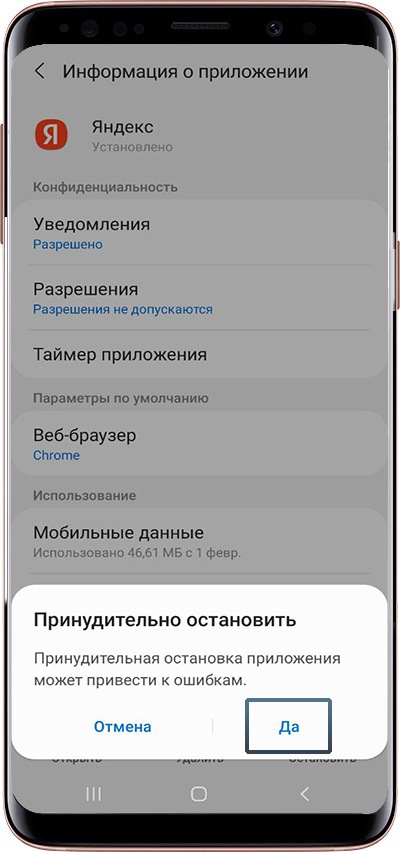
Если кнопки нет или она не нажимается, отключить приложение нельзя — оно необходимо для нормальной работы.
Если не удалять данные приложений, они замусорят память.
Не все приложения можно удалить, но некоторые можно отключить.
Если приложение нельзя удалить или отключить, на это есть причины. Такое приложение необходимо для нормальной работы устройства.
Как правильно удалять приложения на Андроид. Как отключить приложения — видео с сурдопереводом.
Источник: www.samsung.com